「Wordで作ったチラシをそのままJimdoで表示させたい。」というケースもありますよね。
残念ながら、Wordファイルを直接表示させることはできないので、やはり「画像」に変換する必要があります。
Wordから直接画像に変換するツールもありますが、(http://wordtojpeg.com/ja/)ほとんどの場合、レイアウトが崩れてしまうので、ここでは、一度PDFに変換してから画像にする方法をご紹介します。
ステップは2つです。
ステップ1:WordファイルをPDFで保存する
Wordファイルを開いて保存→「名前をつけて保存」→ファイル形式PDFを選択して保存すればOK。
※画面サンプルは、少数派とは知りつつもMac版Wordです。windowsも概ね一緒なので参考まで。
1-1.保存を選択
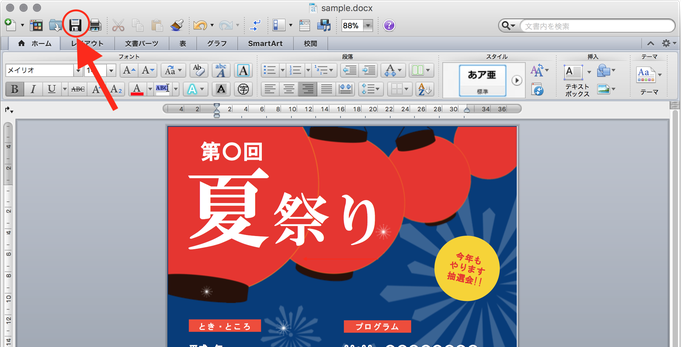
1-2.名前をつけて保存
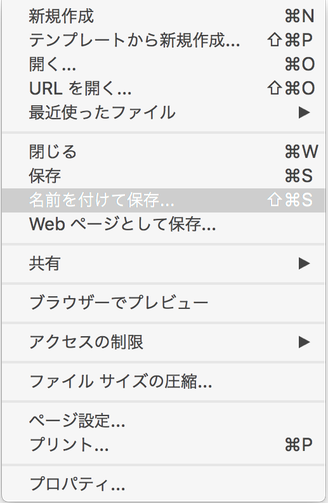
1-3.PDF
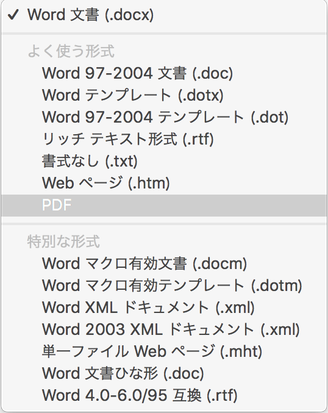
1.4.保存。PDFファイルができました。
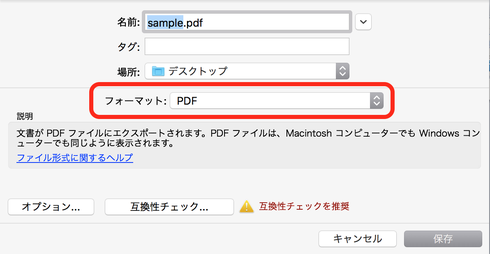
ステップ2:PDFを画像(JPG)に変換するツールを使う。
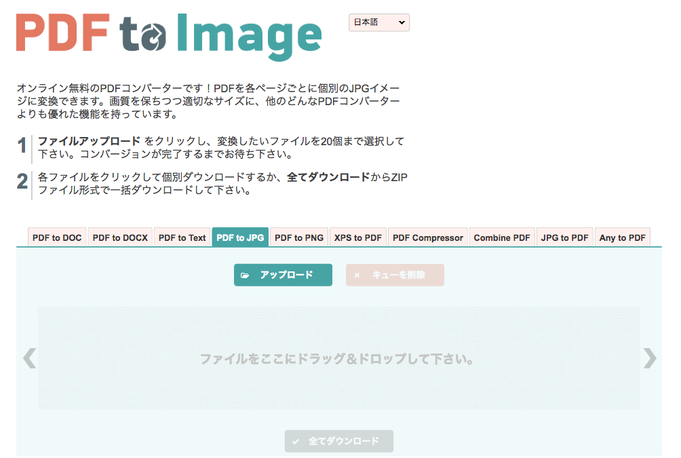
2-2.アップロードすると自動的に下記のように「ZIP」と表示されたファイルが生成されるので、ダウンロードをクリック。
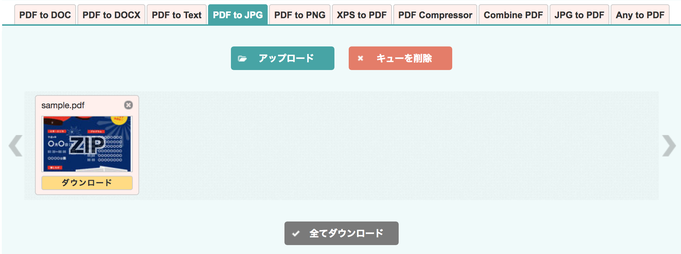
2-3.ダウンロードされたファイルを確認。
※ここではダウンロードフォルダに保存されています。
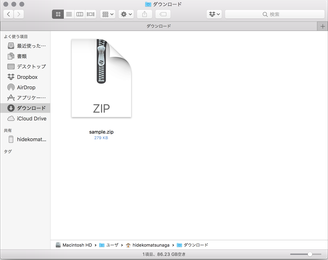
2-4.zipファイルをダブルクリックして展開。
jpgファイルが表示されます。
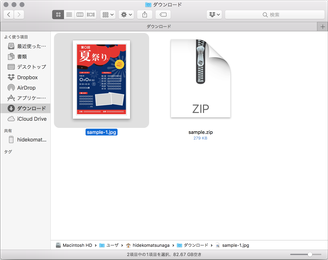
あとは、Jimdoのコンテンツ「画像」でアップロードするだけ。
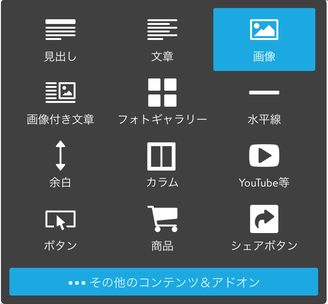

以上、ご参考まで。
なお、チラシをダウンロードさせたい場合は、「コンテンツ追加」→「ダウンロード」が使えます。
https://jp-help.jimdo.com/file-download/
JimdoFREEの方も、PDFファイルなら利用可能です。ご参考まで。

